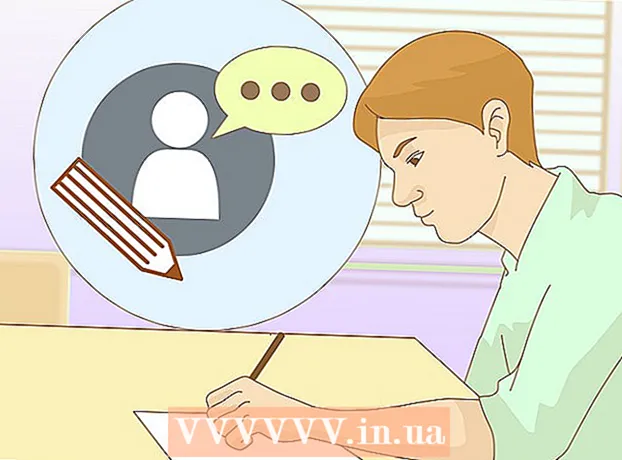Автор:
Bobbie Johnson
Дата Створення:
3 Квітень 2021
Дата Оновлення:
1 Липня 2024

Зміст
- кроки
- Метод 1 з 2: Установка будь-якого дистрибутива Linux
- Метод 2 з 2: Окремі дистрибутиви Linux
- Поради
- попередження
Linux є операційною системою з відкритим вихідним кодом, створеної на заміну Windows і Mac OS X. Її можна безкоштовно завантажити і встановити на будь-який комп'ютер. Через те, що у системи відкритий вихідний код, існує безліч різних версій або дистрибутивів, розроблених окремими групами людей. Прочитайте це керівництво, щоб дізнатися основи установки Linux і отримати уявлення про найбільш популярних дистрибутивах.
кроки
Метод 1 з 2: Установка будь-якого дистрибутива Linux
 1 Скачайте на вибір будь-який дистрибутив Linux. Зазвичай дистрибутиви Linux доступні для скачування безкоштовно в форматі ISO. Ви можете знайти ISO файл на сайті дистрибутива, який хочете встановити. Перед установкою Linux цей файл слід записати на CD диск. Такий диск називається Live CD.
1 Скачайте на вибір будь-який дистрибутив Linux. Зазвичай дистрибутиви Linux доступні для скачування безкоштовно в форматі ISO. Ви можете знайти ISO файл на сайті дистрибутива, який хочете встановити. Перед установкою Linux цей файл слід записати на CD диск. Такий диск називається Live CD. - C Live CD можна завантажити настановну програму, а також запустити систему в тестовому режимі перед установкою.
- Встановіть програму для монтування образів диска або скористайтеся спеціальною вбудованою утилітою на Windows 7, 8 або Mac OS X.
 2 Завантажте з Live CD. Більшість комп'ютерів налаштовані на завантаження з жорсткого диска. Це означає, що вам потрібно змінити деякі настройки, щоб завантажити систему з Live CD. Для початку перезавантажте комп'ютер.
2 Завантажте з Live CD. Більшість комп'ютерів налаштовані на завантаження з жорсткого диска. Це означає, що вам потрібно змінити деякі настройки, щоб завантажити систему з Live CD. Для початку перезавантажте комп'ютер. - Під час перезавантаження натисніть кнопку входу в BIOS. Ця кнопка буде відображена на одному екрані з логотипом виробника. Для більшості комп'ютерів це кнопки F12, F2 або Del.
- Користувачам Windows 8 потрібно затиснути кнопку Shift і натиснути restart.Це запустить додаткові параметри запуску, в яких можна буде налаштувати завантаження з CD.
- Зайдіть в меню Boot і налаштуйте комп'ютер на завантаження з CD. Після цього збережіть налаштування і вийдіть з BIOS. Ваш комп'ютер знову перезавантажиться.
- Натисніть будь-яку клавішу, коли побачите повідомлення "Press any key to boot from CD".
- Під час перезавантаження натисніть кнопку входу в BIOS. Ця кнопка буде відображена на одному екрані з логотипом виробника. Для більшості комп'ютерів це кнопки F12, F2 або Del.
 3 Протестуйте дистрибутив Linux перед установкою. Більшість Live CD можуть запустити систему до установки. Ви не зможете створювати файли, але ви зможете оцінити інтерфейс і вирішити, чи підходить він вам чи ні.
3 Протестуйте дистрибутив Linux перед установкою. Більшість Live CD можуть запустити систему до установки. Ви не зможете створювати файли, але ви зможете оцінити інтерфейс і вирішити, чи підходить він вам чи ні.  4 Почніть процес установки. Якщо ви вирішили протестувати дистрибутив, ви можете запустити установку за допомогою файлу на робочому столі. Якщо ви не робили цього, установку можна буде запустити з завантажувального меню диска.
4 Почніть процес установки. Якщо ви вирішили протестувати дистрибутив, ви можете запустити установку за допомогою файлу на робочому столі. Якщо ви не робили цього, установку можна буде запустити з завантажувального меню диска. - Вам буде запропоновано зробити базові настройки, такі як мова, розкладка клавіатури і часовий пояс.
 5 Створіть ім'я користувача і пароль. Щоб встановити Linux, вам потрібно буде створити свій обліковий запис. Вам знадобиться пароль для входу в Linux, а також для виконання системних завдань.
5 Створіть ім'я користувача і пароль. Щоб встановити Linux, вам потрібно буде створити свій обліковий запис. Вам знадобиться пароль для входу в Linux, а також для виконання системних завдань.  6 Створіть розділ. Linux має бути встановлений на окремий розділ, на який не встановлені інші операційні системи. Розділом є місце на жорсткому диску, призначене для певної операційної системи.
6 Створіть розділ. Linux має бути встановлений на окремий розділ, на який не встановлені інші операційні системи. Розділом є місце на жорсткому диску, призначене для певної операційної системи. - Деякі дистрибутиви, наприклад, Ubuntu, автоматично визначають необхідний розділ. Ви можете вручну змінити його. Більшість дистрибутивів Linux вимагають 4-5 Гб дискового простору, тому переконайтеся, що крім системи, у вас також буде достатньо місця для установки різних програм і файлів.
- Якщо програма установки не визначає розділ автоматично, переконайтеся, що ви створюєте розділ в Ext4. Якщо Linux буде єдиною операційною системою на комп'ютері, швидше за все, вам потрібно буде вручну встановити обсяг розділу.
 7 Запустіть Linux. Після завершення установки ваш комп'ютер перезавантажиться. Під час завантаження ви побачите новий екран під назвою GNU GRUB. Це завантажувач дистрибутивів Linux. Виберіть свій дистрибутив зі списку.
7 Запустіть Linux. Після завершення установки ваш комп'ютер перезавантажиться. Під час завантаження ви побачите новий екран під назвою GNU GRUB. Це завантажувач дистрибутивів Linux. Виберіть свій дистрибутив зі списку. - Якщо ви встановили кілька дистрибутивів, всі вони будуть відображені в списку.
 8 Перевірте роботу апаратних засобів. Більшість комплектуючих повинні без проблем працювати з Linux, хоча, можливо, вам потрібно буде окремо завантажити деякі драйвери.
8 Перевірте роботу апаратних засобів. Більшість комплектуючих повинні без проблем працювати з Linux, хоча, можливо, вам потрібно буде окремо завантажити деякі драйвери. - Для деяких комплектуючих потрібні пропрієтарні драйвери для коректної роботи з Linux. Найчастіше це стосується відеокарт. Зазвичай буде достатньо стандартного драйвера, але для того, щоб задіяти всі можливості вашої відеокарти, потрібно буде завантажити пропрієтарні драйвери від виробника.
- В Ubuntu ви можете завантажити пропрієтарні драйвери з меню системних налаштувань. Відкрийте вкладку Додаткові драйвери і виберіть в списку свою відеокарту. В інших дистрибутивах установка додаткових драйверів здійснюється іншими способами.
- Ви також можете знайти і інші драйвери в списку, наприклад, драйвери для Wi-Fi.
 9 Почніть користуватися Linux. Після завершення установки і перевірки роботи апаратних засобів, ви можете почати користуватися Linux. У більшості дистрибутивів за замовчуванням вже встановлені популярні програми, а будь-які інші ви можете скачати з надійних і перевірених джерел.
9 Почніть користуватися Linux. Після завершення установки і перевірки роботи апаратних засобів, ви можете почати користуватися Linux. У більшості дистрибутивів за замовчуванням вже встановлені популярні програми, а будь-які інші ви можете скачати з надійних і перевірених джерел.
Метод 2 з 2: Окремі дистрибутиви Linux
 1 Ubuntu. Ubuntu є одним з найпопулярніших доступних дистрибутивів Linux. Існує дві версії: з довгостроковою підтримкою і без довгострокової підтримки. Вони відрізняються наявністю підтримки програмного забезпечення.
1 Ubuntu. Ubuntu є одним з найпопулярніших доступних дистрибутивів Linux. Існує дві версії: з довгостроковою підтримкою і без довгострокової підтримки. Вони відрізняються наявністю підтримки програмного забезпечення.  2 Fedora. Fedora - другий за популярністю дистрибутив після Ubuntu. Fedora більше поширена в корпоративному середовищі і бізнес-сегменті.
2 Fedora. Fedora - другий за популярністю дистрибутив після Ubuntu. Fedora більше поширена в корпоративному середовищі і бізнес-сегменті.  3 Debian. Debian - популярний дистрибутив Linux для ентузіастів. Вважається, що в цій версії Linux найменше багів. Для Debian також існує безліч різних програмних пакетів.
3 Debian. Debian - популярний дистрибутив Linux для ентузіастів. Вважається, що в цій версії Linux найменше багів. Для Debian також існує безліч різних програмних пакетів.  4 Linux Mint. Linux Mint є одним з найновіших дистрибутивів Linux, швидко набирає популярність.Він працює за принципом Ubuntu, але містить багато корисних для користувача твиков.
4 Linux Mint. Linux Mint є одним з найновіших дистрибутивів Linux, швидко набирає популярність.Він працює за принципом Ubuntu, але містить багато корисних для користувача твиков.
Поради
- Під час установки переконайтеся, що ваш комп'ютер безпосередньо підключений до інтернету.
- Будьте терплячі; будь-який процес вимагає часу.
попередження
- Ваша стара операційна система буде видалена. Всі дані на вашому комп'ютері також будуть видалені. Будьте уважні.
- Якщо ви не розділите свій жорсткий диск на розділи, всі ваші дані будуть видалені.